Wiersz poleceń lub konsola (konsola) w systemie Linux służy do zarządzania wieloma procesami systemowymi. Interfejs graficzny jest rodzajem dodatku lub powłoki systemu operacyjnego. Konsolę można wywołać w menedżerze okien, podczas gdy praca będzie kontynuowana w trybie graficznym. Aktywacja konsoli tekstowej wyłącza grafikę, ale uruchomione aplikacje nadal działają.
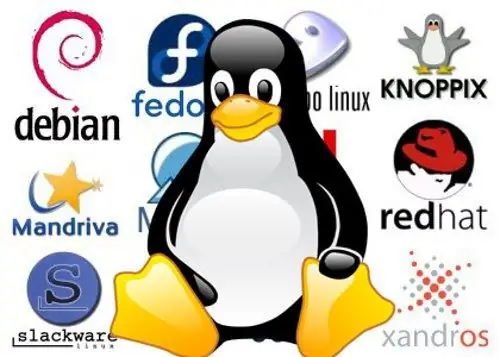
Instrukcje
Krok 1
W Linuksie Mandriva naciśnij alt="Obraz" + F2 i wpisz konsolę w linii startowej. Wciśnij Enter. Konsola działa.
Inny wariant. Wybierz "Narzędzia" z menu głównego. Znajdź Konsolę terminala w menu rozwijanym. Możesz także użyć LXTerminal lub dowolnego innego emulatora do pracy z wierszem poleceń. Podstawowe polecenia konsoli są niezależne od smaków i wersji systemu Linux. Wiele zadań rozwiązuje się w trybie konsoli szybciej niż w grafice. Na przykład, aby uruchomić menedżera plików z tekstowym interfejsem Midnight Commandera, wystarczy wpisać mc w wierszu poleceń. Dwa panele powłoki są bardzo podobne do Norton Commande lub Far. Funkcjonalność jest nie mniej kompletna.
Krok 2
W Linux Xandros w uproszczonym trybie pulpitu naciśnij kombinację klawiszy Ctrl + alt="Obraz" + T. W trybie graficznym przejdź do zakładki "Praca" w menedżerze plików i w menu "Narzędzia" znajdź pozycję "Uruchom Okno konsoli". Jeśli system działa w trybie pełnego pulpitu, użyj alt="Obraz" + F2, a następnie nazwę konsoli. Lub przez menu główne przejdź do "Aplikacje", a następnie wybierz "System" i znajdź konsolę. Aby całkowicie wyłączyć grafikę, naciśnij Ctrl + alt="Obraz" + F "numer konsoli tekstowej". Domyślnie dostępnych jest zwykle sześć konsol tekstowych, a następnie użyj kombinacji Ctrl + alt="Obraz" + F7, aby powrócić do trybu okienkowego. Tryb tekstowy jest bardziej odporny na awarie, więc przywróć problemy z grafiką z wiersza poleceń.
Krok 3
W systemie Linux Ubuntu uruchom emulator konsoli za pomocą skrótu klawiaturowego Ctrl + alt="Obraz" + T. Innym sposobem jest użycie graficznego interfejsu użytkownika Ubuntu. Znajdź sekcję Aplikacje na panelu. Przejdź do „Standard” i uruchom „Terminal”. Ten sam wynik można uzyskać za pomocą programu uruchamiającego aplikacje, wpisując alt=„Obraz” + F2. W wierszu wpisz nazwę aplikacji - gnome-terminal.






